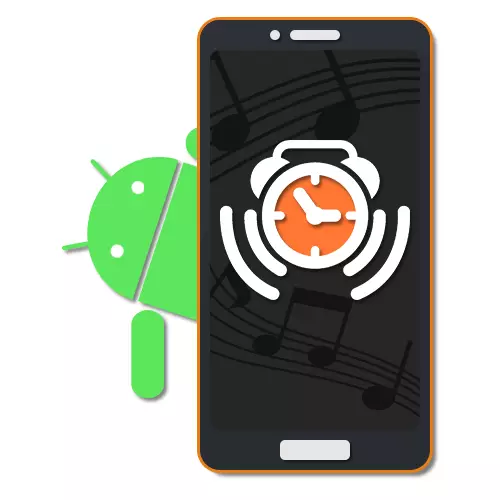
За повечето потребители на съвременните Android устройства, смартфона действа като средство за достъп до Интернет и общуване с приятели, но и като будилник. Подобна функция има много вътрешни настройки и ви позволява да промените времето за разговор, включете автоматично повторение, мека пробуждане и, разбира се, изберете тон на звънене от местната библиотека. В хода на днешните инструкции, ще обсъдим процеса на инсталиране на стандартни мелодии и тяхната музика за алармения часовник, използвайки няколко начина едновременно.
Монтаж на мелодията
За да настроите мелодия на алармения часовник, в момента има няколко начина за намаляване на двете стандартни инструменти за приложения на системата и на трети страни. Ние ще се опитаме да обърнем внимание на двата случая, но като най-голям акцент върху вградени функции. В допълнение, по-подробно с алармени приложения, ви предлагаме да се запознаете в отделен преглед на следната връзка и ако е необходимо, да се използва като алтернатива, като програми имат основно подобни настройки.
Отделни будилници
- С изключение на всички таймери наведнъж, можете да изберете музика за отделните опции. За да направите това, от началната страница, натиснете "Настройте алармата" и изберете желаната опция.
- За да се промени в блок "Melody", кран върху елемента на едно и също име и изберете състава по аналогия с предходните инструкции. Основната разлика в този случай се свежда до възможността за включване на мълчание режим.
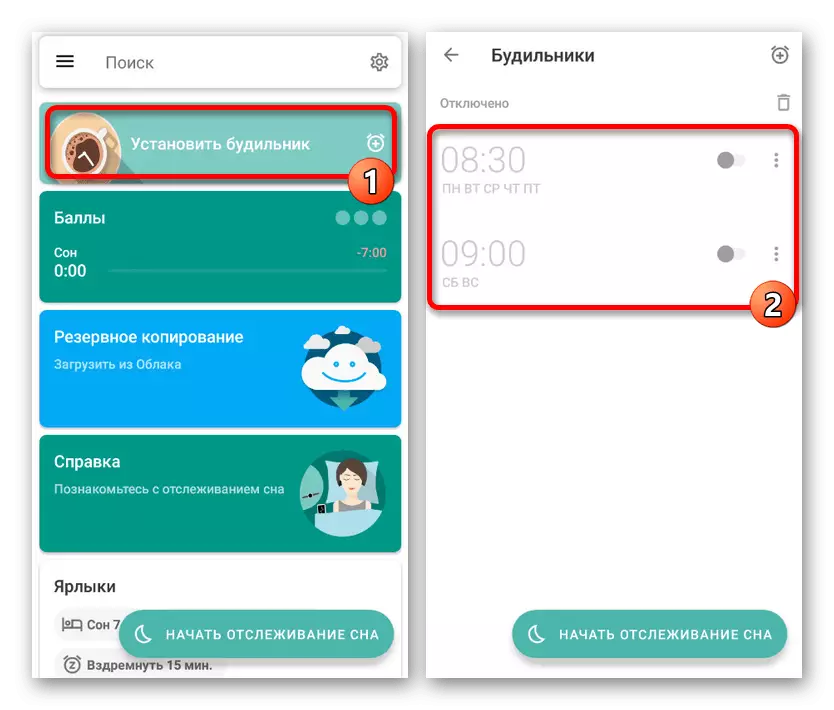
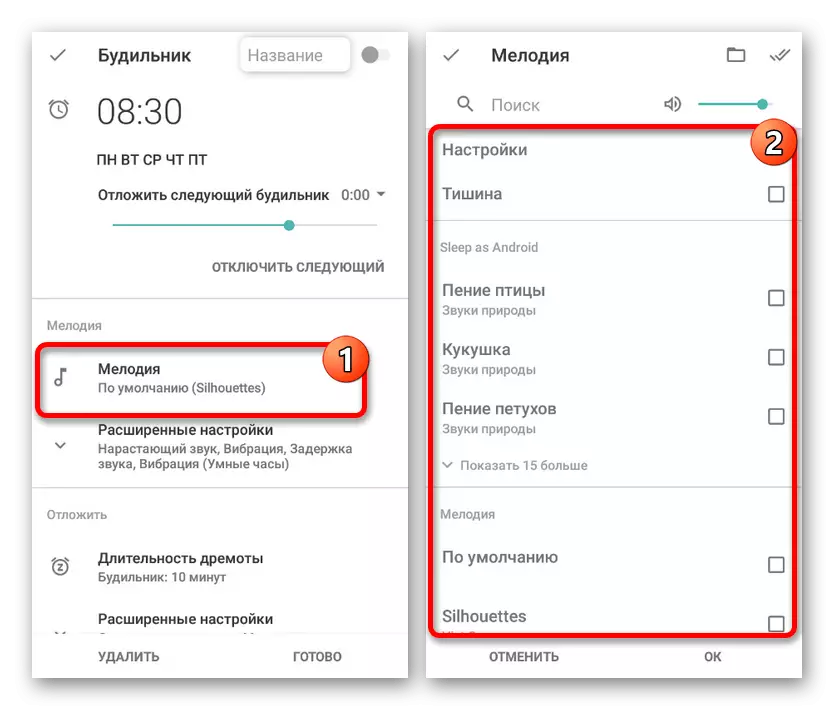
Както можете да видите, приложението е съвсем проста в контрола и ви позволява да промените сигнала за няколко действия. Ефективността на софтуера също подчертава висок резултат на официалната страница в markete на игра и много положителни отзиви.
Метод 2: Стандартен часовници
Приложението за часовник, като правило, е по подразбиране за смартфони с пети и горните версии на Android операционната система и действа като основно средство за работа с различни таймери. С него можете да контролирате работата на клиниката за алармата в подробности, ясно планиране на времето на сигнала. Както и в други случаи подобен софтуер, има настройки за промяна на музика от стандартната библиотека или персонализирани мултимедийни файлове.
Изтеглете часовник от пазара на Google Play
- Да започнем с това, отворете "часовник", използвайки съответната икона в менюто на приложението. Ако те са изчезнали по някакви причини по телефона по подразбиране, можете да изтеглите от официалната страница в игралното markete.
- След като започнете с панела в горната част на екрана, отидете в раздела "будилник" и тук използвайте бутона с иконата "+". Това ще ви позволи да се отвори прозорец с основните настройки на таймера бъдещата пробуждане.
- Чрез настройване на точното време и натиснете бутона "OK", ще видите, че на страницата "Алармени часовници" ще се появи нов запис. Сега, за да отидете на по-подробни параметри, докоснете иконата със стрелка под часовника и изберете всички необходими настройки.
- Тук трябва да щракнете върху линията с подписа "по подразбиране" до иконата на звънец. Горното се прилага точно към всички стандартни опции.
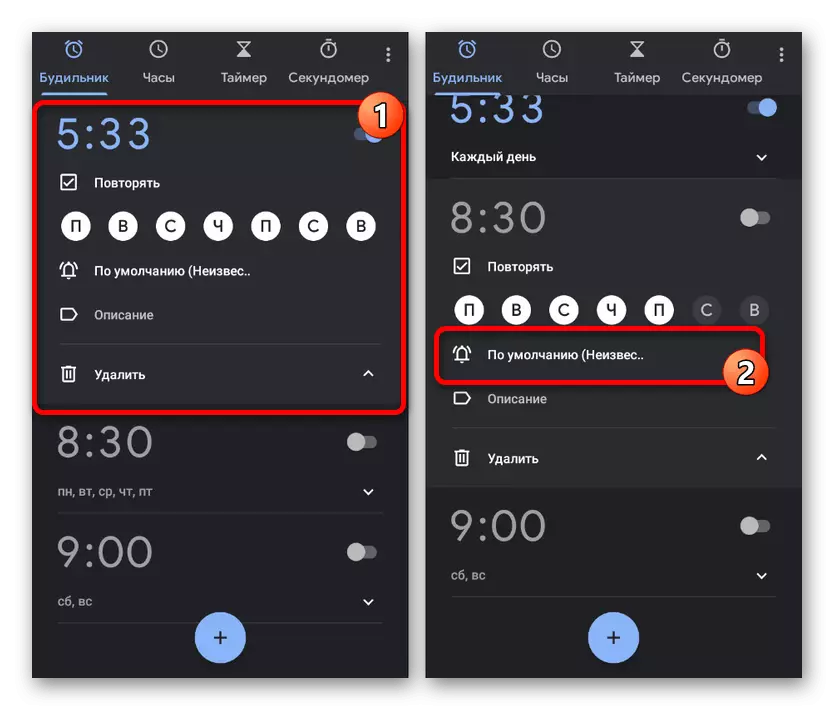
Следващата стъпка ще бъде представена една скромна библиотека със стандартни сигнали, всяка от които могат да бъдат избирани и да слушате чрез докосване на съответния низ. В допълнение, "часовникът" работи заедно с музикалната музика на Google, която значително опростява добавянето на аудио записи.
- За да добавите обичай музика, натиснете бутона "Добави", в "Вашите звукови сигнали" блок и използвайте файл мениджъра, за да търсите желаната позиция в паметта на смартфона. Най-добре е да преведете аудио предварително до съвместим MP3 формат, тъй като приложението разпознава само някои разширения.
- За да изберете музика, е достатъчно да докоснете низ, след което ще се появи на страницата "алармен сигнал" в блока "Вашите звукови сигнали" и ще бъде избран автоматично. Можете да завършите настройката, просто използвайки стрелката "Back" в заглавната част на страницата.
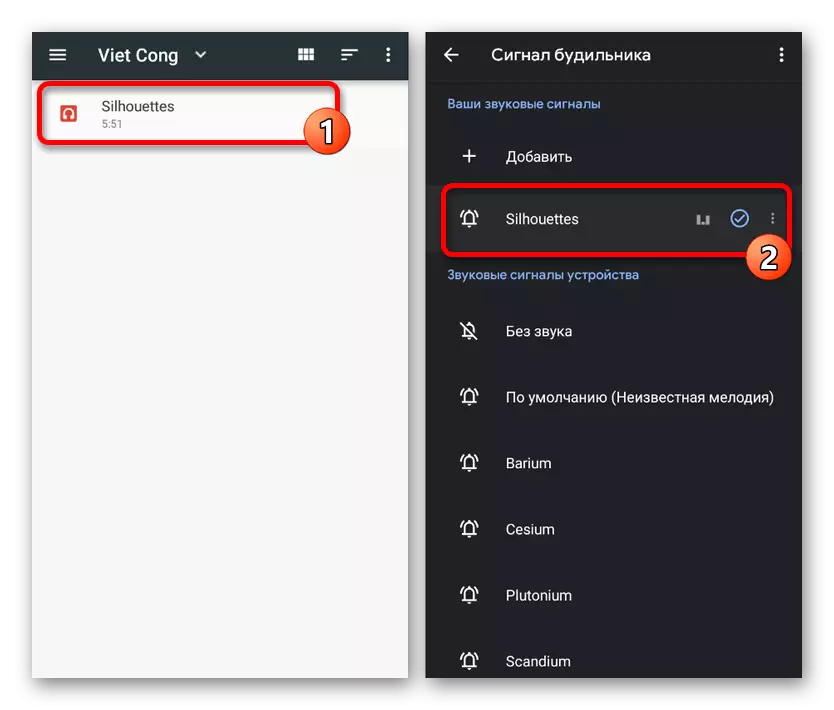
Когато прегледате отново настройките на конкретна опция, песента в реда с мелодията ще се промени в избраната по-горе музика. На тази процедура, промяната може да се счита завършена.
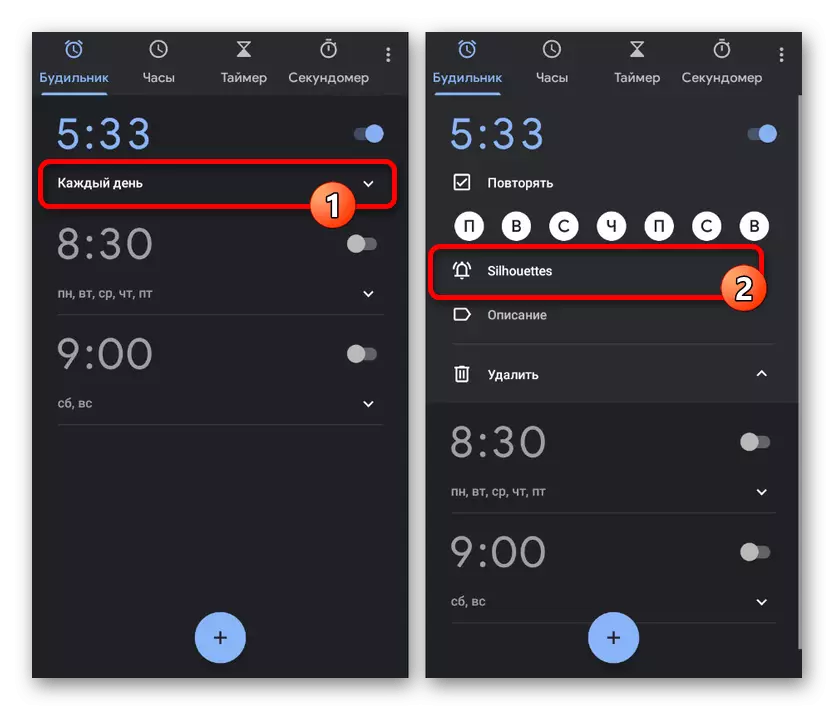
За съжаление, през "Настройки" глобалните на приложението, можете да промените само основните параметри, а се променя стандартната мелодия за всички алармите няма да работи веднага.
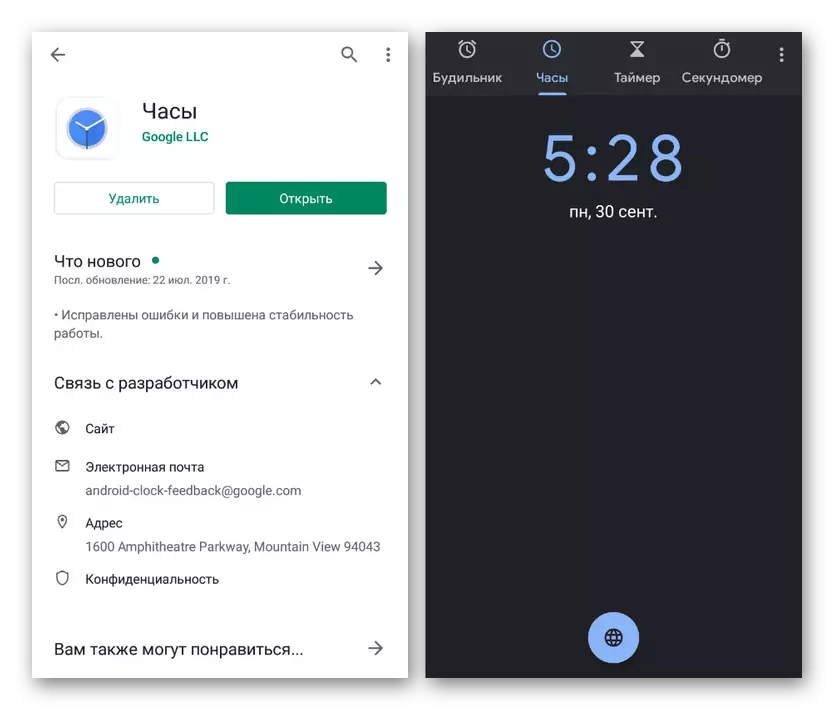
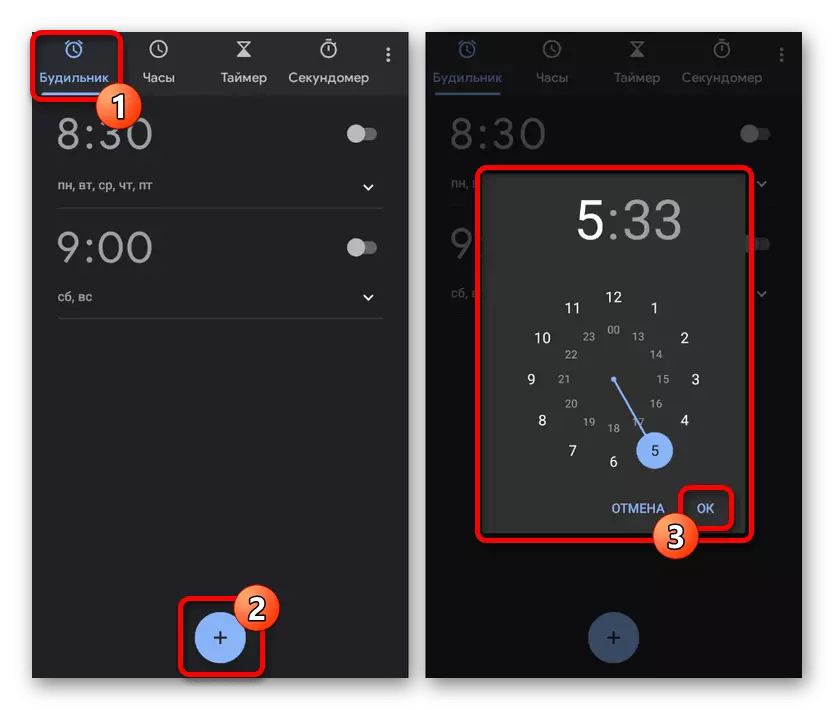

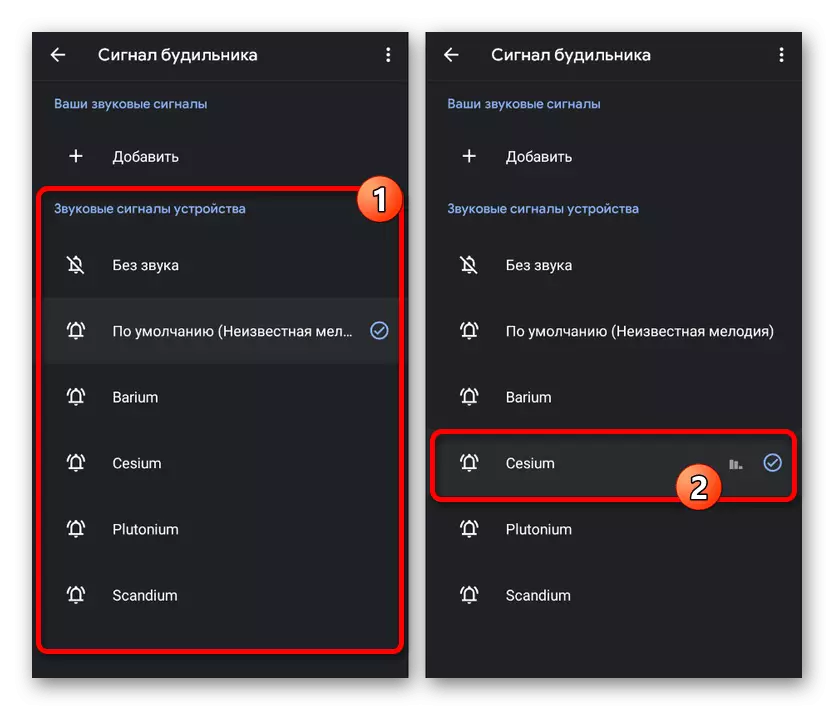
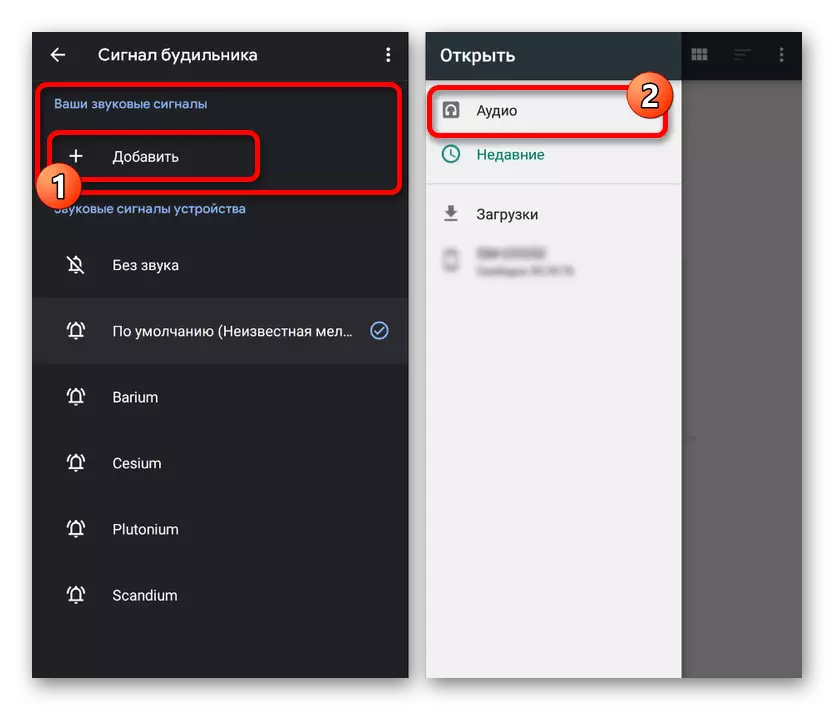
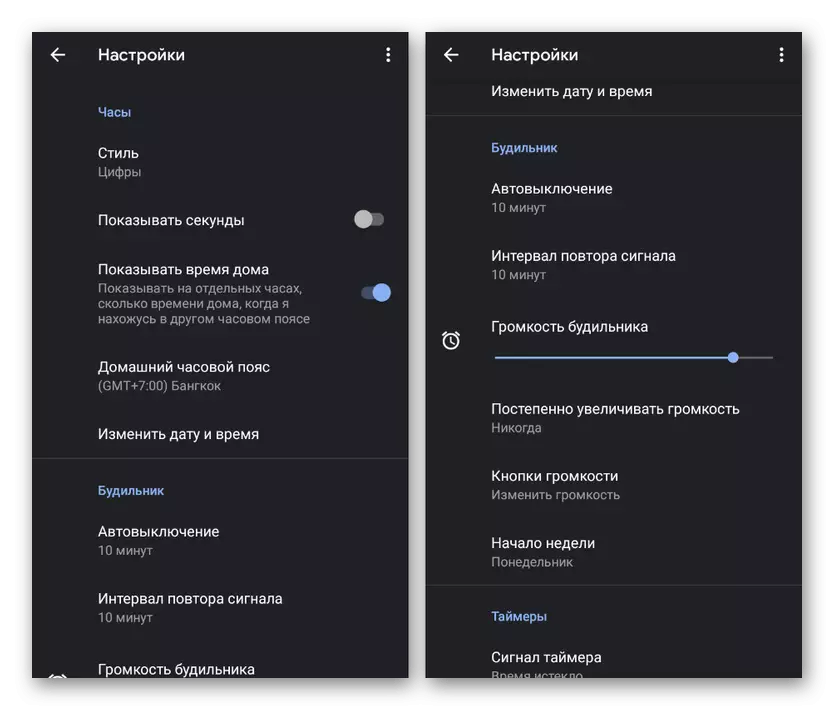
Сред предимствата на програмата стабилността е особено забележима в експлоатация на всички поддържани устройства, независимо от производителя, като осигуряват ясен задействането на сигнала в определеното време. В допълнение към това, приложението има синхронизация с други услуги на Google като асистент и може да се използва като средство за създаване на смарт Wear OS часовника.
Метод 3: Настройки на телефона
Повечето съвременни Android устройства в "Настройки" Системата също присъстват параметри, за да се променят мелодията на алармата. Ще разгледаме само една версия на операционната система на седмата версия, но трябва да имате предвид, че тези предмети може да е или липсва на различните телефони, или да има друго място.
- Внедряване прилагането Класически Settings, както и в "Устройство" блок, изберете "Sound". Тук, от своя страна, трябва да кликнете върху низа "подразбиране аларма Сигналът".
- В блок с приложения за този параметър, изберете някой файлов мениджър, за да намерите желания файл в паметта на телефона. За да изберете докоснете линията с името на песента.
- Ако искате да изберете една от стандартните мелодии, трябва да отворите параметрите с помощта на мултимедия Store и в прозореца, който се появява, за да определят опция. Android библиотека е доста скромен по отношение на разнообразие и поради това все още е по-добре да добавите потребител аудио.
- При успешно на климата, на името на избраната музика ще бъдат показани по-долу на "аларма" низ. Сега "Настройки" може да затвори и да проверят изпълнението чрез определяне на часовник тест аларма.
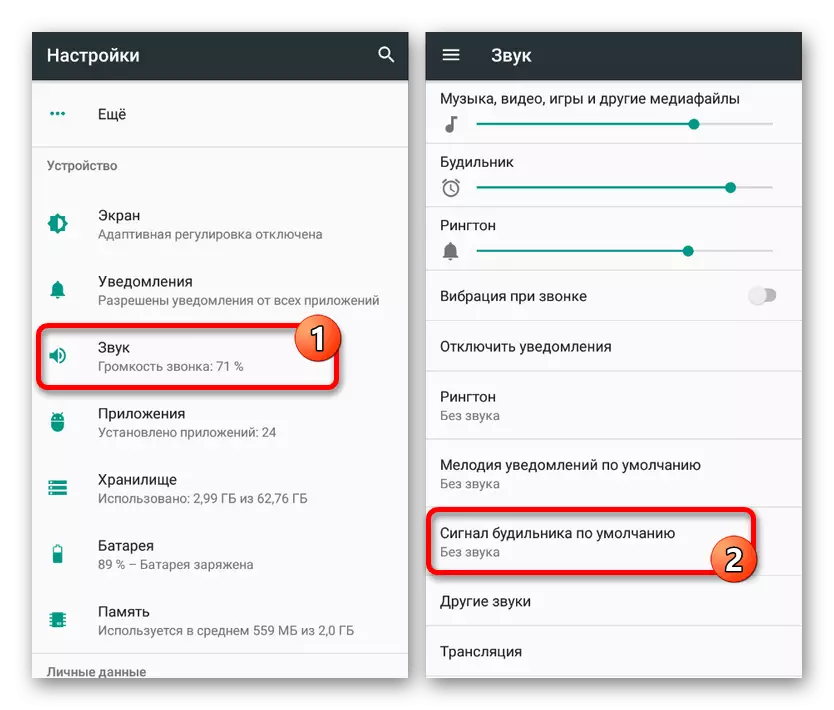
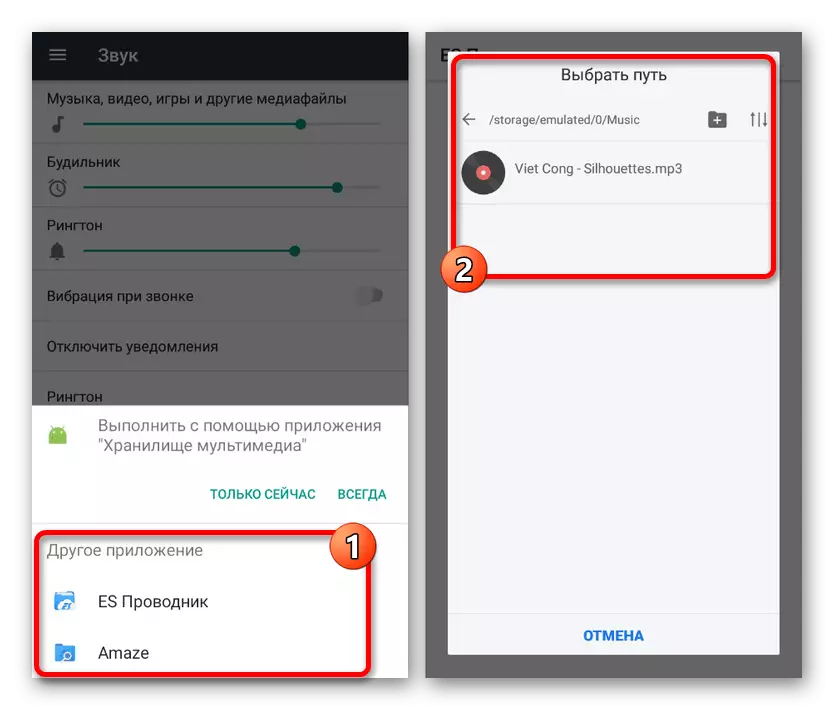

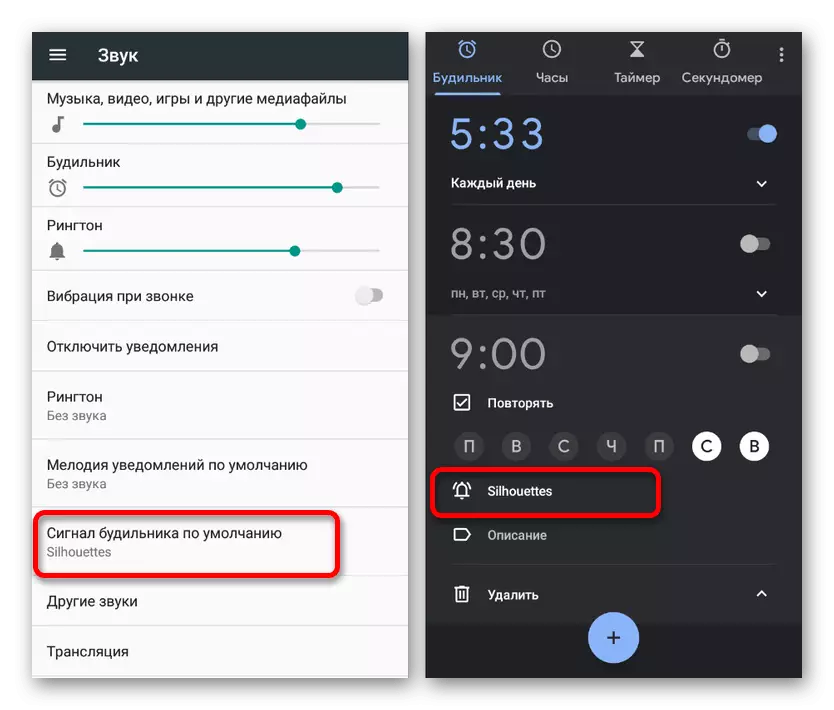
Такъв подход позволява да настроите музиката към будилника за минимален брой действия с помощта на позната програма за работа с файлове. Освен това, ако промените музиката по този начин, приложението "часовник" и други аналози при избора на "Default" мелодия, че сте избрали опцията, като по този начин значително допринася за превръщането на глобална промяна.
Единствената трудност, както можете да видите, е необходимостта да се получи права за достъп до основните системната папка чрез диспечера на файловете. В противен случай, тя на практика не се среща с начина, по който на практика няма проблеми в случай на промяна в файловия формат по време на преименуването, а не с помощта на специални приложения.
Заключение
Представените методи трябва да бъдат достатъчни, за да настроите алармата на всеки Android устройство, независимо дали е таблет или смартфон с различни версии на операционната система. Ако има затруднения с някои методи, което е малко вероятно, не забравяйте да се опитате да комбинирате няколко опции.
